Kuigi inglise keel on endiselt rahvusvaheline kaubanduskeel, räägib internet palju keeli. Seega tähendab oma veebisaidi loomine ainult inglise keeles, et jääte ilma paljudest võimalustest laiema publikuga ühenduse loomiseks.
Hea asi on see, et Drupal pakub suurepäraseid mitmekeelseid võimalusi, tagades, et teie veebisait oleks kättesaadav võimalikult laiale publikule. Selles postituses kõnnib https://beehosting.pro/ teid läbi mitmekeelse Drupali veebisaidi seadistamise. Selle protsessi lõpus on teil täielikult funktsioneeriv Drupali mitmekeelne veebisait.
Järgmised sammud on protsessis kaasatud:
- Moodulite kontrollnimekiri ja aktiveerimine
- Keele lisamine
- Eesliite keelekoodi lisamine
- Tõlkepaketi allalaadimine
- Keeli importimine
- Keeleribal oleva lüliti blokeerimine
- Mitmeekeelse toe lubamine
Moodulite kontrollnimekiri ja aktiveerimine
Selle seadistuse käigus on vajalikud järgmised moodulid:
- Kohalik (integreeritud põhjaga)
- Sisu tõlkimine (integreeritud põhjaga)
- Internationalization (link: https://www.drupal.org/project/i18n) (Laadige alla ja aktiveerige)
- Muutuja (link: https://www.drupal.org/project/variable) (Laadige alla ja aktiveerige)
Keele lisamine
Liikuge jaotisse “Keeled” jaotises “Admin > Seadistus > Piirkondlik > Keeled”.
Lisage siit uus keel:
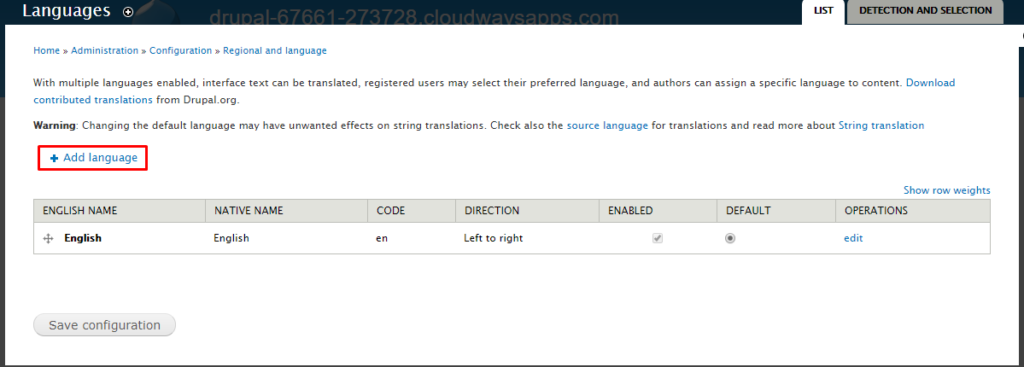
Selle õpetuse eesmärgil lisatakse hispaania keel:
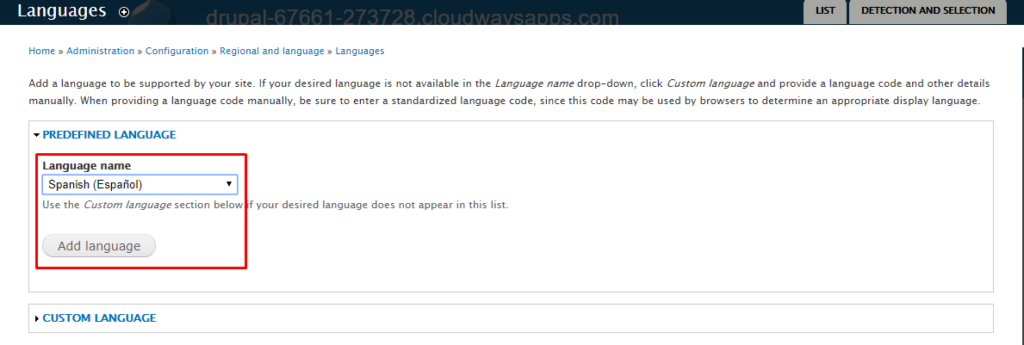
Eesliite keelekoodi lisamine
Nüüd muutke iga keelt, et lisada eesliide, näiteks ‘en’ inglise ja ‘es’ hispaania keele jaoks. Pange tähele, et tavaliselt on eelistatav jätta vaikimisi eesliide muutmata, vastasel juhul põhjustavad olemasolevad sõlmed linkide muutmise tõttu probleeme. Sel juhul ekspordige enne eesliidete määramist sõlmed ja seejärel importige need tagasi.
Minge samal aknal jaotisse “Tuvtuvastamine ja valik” ja märkige “URL” valik.
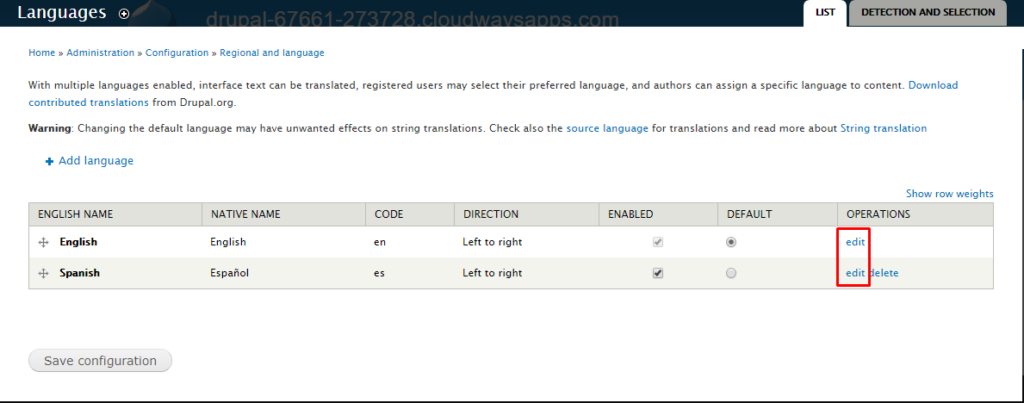
Tõlkepaketi allalaadimine
Pääsete juurde järgmisele Drupali tõlkele (link: https://localize.drupal.org/) ja laadige alla pakett keele jaoks, mille lisasite eelmises sammus.
Keelepaketi importimine
Minge nüüd admin > seadistus > piirkondlik > tõlgi ja importige eelmises sammus allalaaditud keelepakett. Samamoodi peate importima ka teiste moodulite paketid ja lubama need samamoodi.
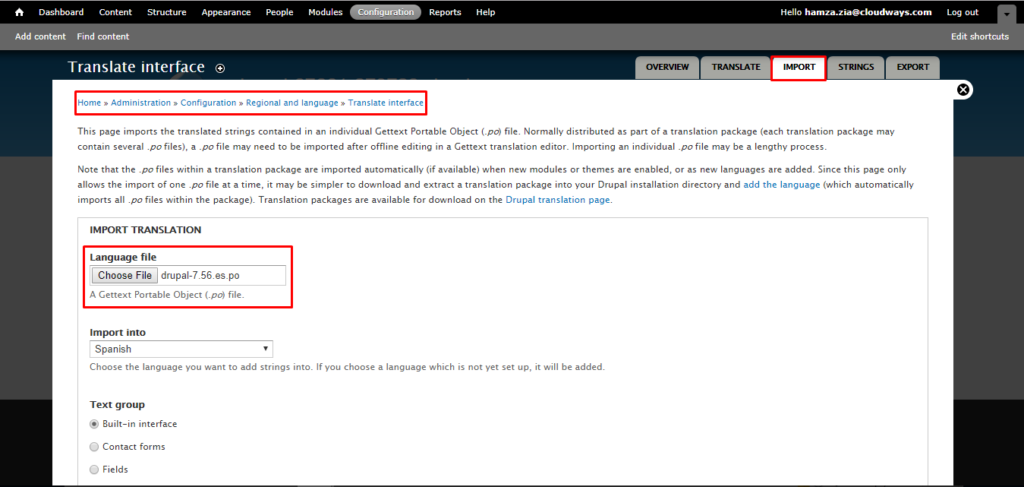
Pärast importimise lõppu minge ülevaate vahekaardile, kus saate jälgida veebisaidi tõlgitud osakaalu.
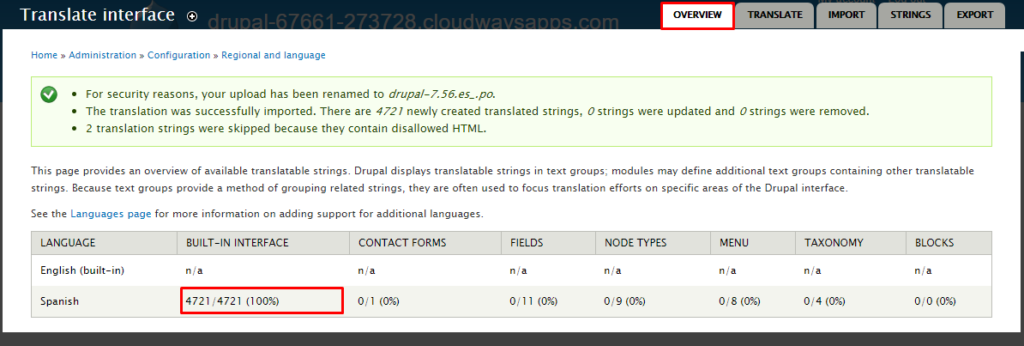
Lüliti keeleribal olemas
Nüüd, kui tõlked on edukalt allalaaditud ja imporditud, lisatakse järgmiseks kasutajatele viis nende kahe keele vahel vahetamiseks. Selleks lisandub plokile, mis võimaldab kasutajatel seda teha. Liikuge jaotisse Admin > Struktuur > Plokk. Vaadake loendit ja leidke “Keeleribal”. Määrake see valitud jaotisele ja klõpsake lehe lõpus nuppu “Plokkide salvestamine”.
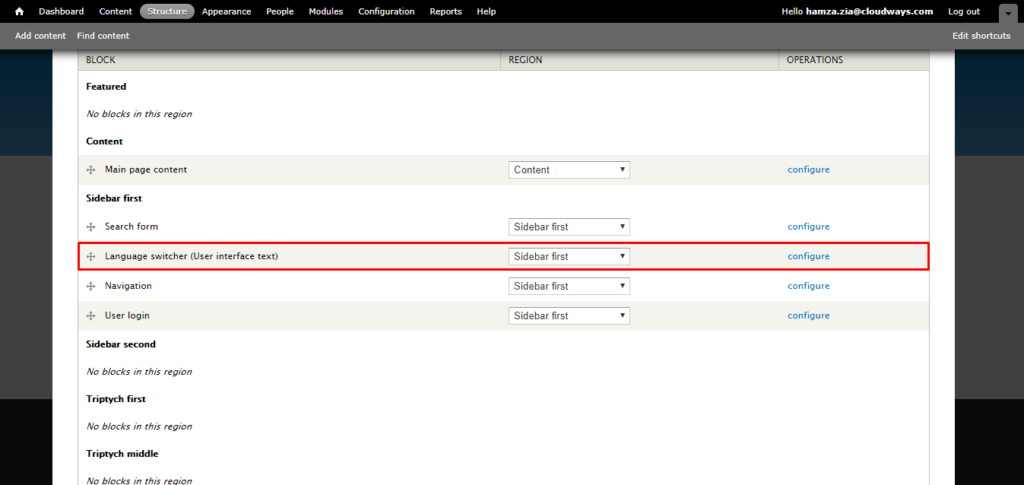
Mitmeekeelse toe lubamine
Järgmisena luban mitmekeelse toe kõigile sisutüüpidele. Selle õpetuse jaoks luban selle postituse toetuse. Minge jaotisse Admin > Struktuur > Tüübid > Halda > Artikkel. Klõpsake valikul “Avaldamisvalikud” ja märkige “Lubatud, koos tõlkega” märgistusradiaal. Klõpsake valmisoleku korral nuppu Salvesta. Tehke seda iga sisutüübi jaoks, mis vajab keele tõlget.
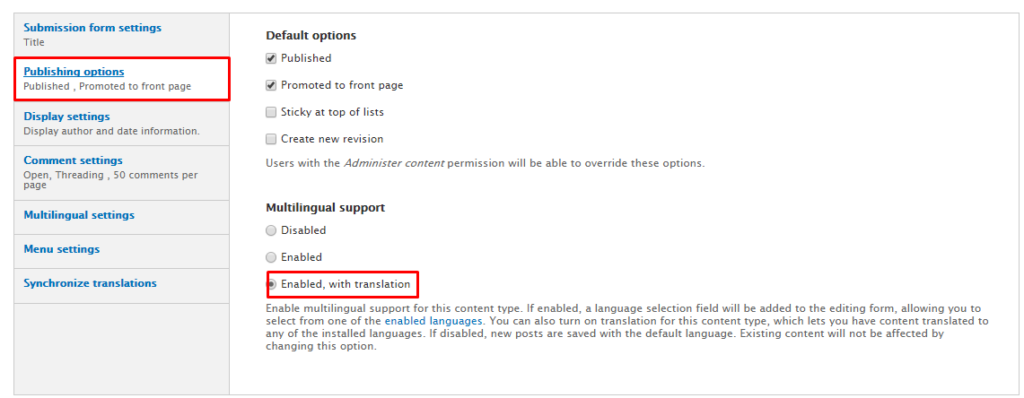
Nüüd, kui avaldate artikli, saate valida kuvatava keele. Kui valite “Keeleneutraalne”, kuvatakse see alati selles keeles, milles see loodi.










